

|
办公软件是指可以进行文字处理、表格制作、幻灯片制作、图形图像处理、简单数据库的处理等方面工作的软件。目前办公软件朝着操作简单化,功能细化等方向发展。办公软件的应用范围很广,大到社会统计,小到会议记录,数字化的办公,离不开办公软件的鼎力协助。另外,政府用的电子政务,税务用的税务系统,企业用的协同办公软件,这些都属于办公软件。 Word2003入门教程123:自定义多级符号列表动画演示:  ①在文档中,将鼠标光标定位到要添加多级符号列表的位置。 ②单击菜单栏中“格式”→“项目符号和编号”→“多级符号”选项卡。 ③选择一种与需要最接近的样式,单击“自定义”按钮,打开“自定义多级符号列表”对话框,单击“高级”按钮,显示更多的设置项。 ④在对话框中,主要有以下项目: “级别”:共有9个级别,最多可以生成9层多级列表。 “前一级别编号”:如果希望在编号方案中包含前面某级的编号,可在此列表中选择要包含的编号级别。 “将级别链接到样式”:指定当前级别应用的样式。动画中具体演示了两种情况。 “编号之后”:可以选择编号与文字之间分隔的方式,如果选择“不特别标注”,则编号和文字将是连续的。 “以正规形式编号”:选中此项,多级列表中只能用阿拉伯数字形式,“编号样式”下拉列表框将变灰不可选。 “在其后重新开始编号”:在后面下拉列表中选择级别,在指定的级别后将重新开始编号。一般保持默认即可。 “将改变应用于”:如果文档中存在多个使用此列表样式的段落区域,在更改编号样式时可根据需要选择“整个列表”、“插入点之后”或“所选文字”三个选项。 ⑤依次选择级别,根据你所需要,逐项完成以上设置,全部完成后单击“确定”按钮。 提示: ①定义编号字体,并不能影响编号后的文字,文档中可能会出现编号和后面的文本字体不统一的现象。 ②此例动画中演示了两种情况:将级别链接到标题样式,每输完一个段落回车后不能自动产生顺序编号,但适合提取目录,能够文档结构图显示标题;将级别链接为无样式,回车后可自动产生同级顺序编号,但无法提取目录和使用文档结构图,必须再作其他处理。 ③为了方便正文的录入,演示中将最后一级编号均链接为“正文”,另一个好处就是可以使用快捷键或格式工具栏上的按钮快速地调整为其他高级别的编号。注意:要改变编号的级别,需将插入点置于段落文本最前端,或单击选中编号。 ④本动画演示的仅是多级符号列表一般应用,在下一篇将结合自定义样式,为满足自动出现编号、允许提取目录及自动排版,提供更好的解决办法。 Office办公软件是办公的第一选择,这个地球人都知道。除了微软Office,市面上也存在很多其他Office类软件。 |
温馨提示:喜欢本站的话,请收藏一下本站!